本日、サーバに接続されたデバイスのブート優先順位を指定できる「ブートプライオリティ指定機能」をリリースしました。
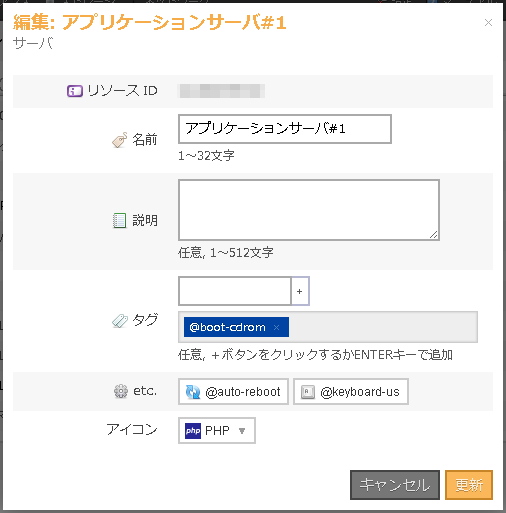
これまで、OSインストール済みのディスクとブータブルISOイメージを挿入した仮想CD-ROMドライブが同時に接続されたサーバでは、どちらのデバイスが優先して起動されるかが定まらない状態でしたが、今回リリースしたブートプライオリティ指定機能により、CD-ROMドライブからのブートを明示して指定することが可能となりました。
また、仮想NICに内蔵されたPXE boot機能からのブートを優先させる設定も可能なため、ネットワークブート環境が構築されたネットワークにおいても便利な機能となっています。
1. ブートプライオリティの指定方法
ブートプライオリティは、今回の新機能により追加された「@boot-cdrom」タグと「@boot-network」タグをサーバ情報に設定することで指定できます。
| @boot-cdrom | サーバに接続された仮想CD-ROMドライブを優先して起動します。 (サーバにISOイメージディスクを挿入すると自動的に仮想CD-ROMドライブが取り付けられた状態になります) |
|---|---|
| @boot-network | サーバの仮想NICのPXE boot機能から優先して起動します。 |
※両方のタグは同時に指定しないでください。起動順序が不明確になる場合があります。
2. 既存のサーバへの設定方法
サーバ一覧画面より設定対象のサーバをダブルクリックし、サーバ情報画面を表示します。この画面の右下の「編集」ボタンをクリックし、サーバ情報変更ダイアログボックスを表示します。
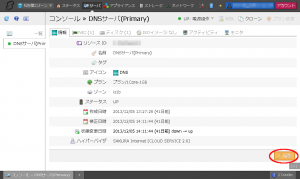
「タグ」入力欄に設定したいタグを記入し、欄右側の「+」ボタンのクリック、またはEnterキーを入力します。タグが下の欄に追加された事を確認し、「更新」ボタンをクリックして確定します。
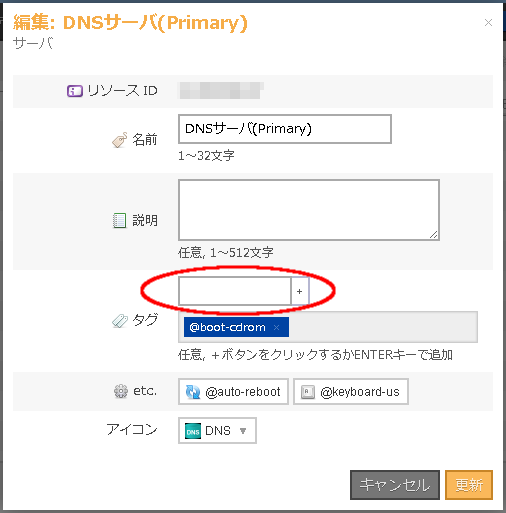
※追加したタグを有効化する場合、シャットダウンコマンドなどで一旦停止状態にしてから再度起動してください。リブートコマンドによる再起動ではブートプライオリティ指定タグは有効になりません。
3. 新規に作成するサーバへの設定方法
サーバ作成画面の「情報」タブ内でタグを追加します。ブートプライオリティ指定機能タグは初回の起動時より有効になります。
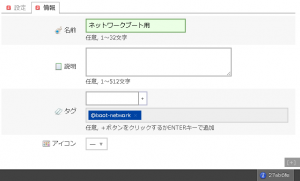
4. タグの削除方法
サーバに設定したタグは、サーバ情報編集画面を開き、追加済みのタグ右側の「×」アイコンをクリックすることで削除できます。タグ一覧から消去されたことを確認後、右下の「更新」ボタンをクリックし、変更を確定します。
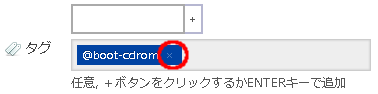
※設定済みのブートプライオリティ指定機能タグを無効化する場合、シャットダウンコマンドなどで一旦停止状態にしてから再度起動してください。リブートコマンドによる再起動では無効となりません。




